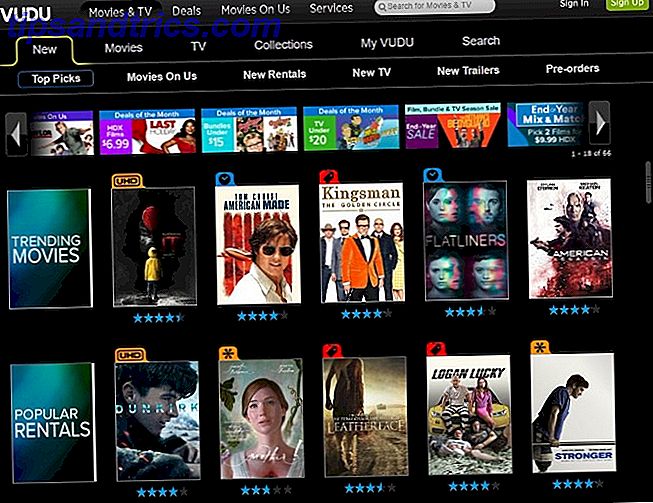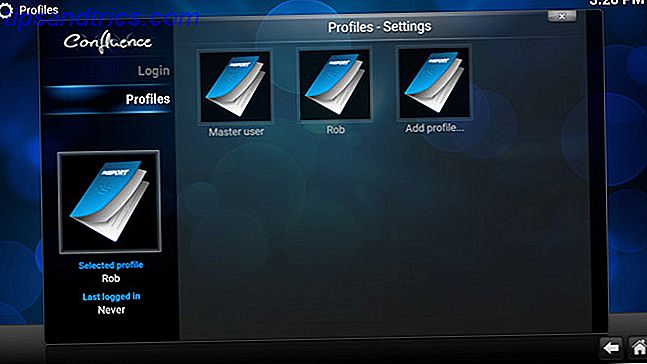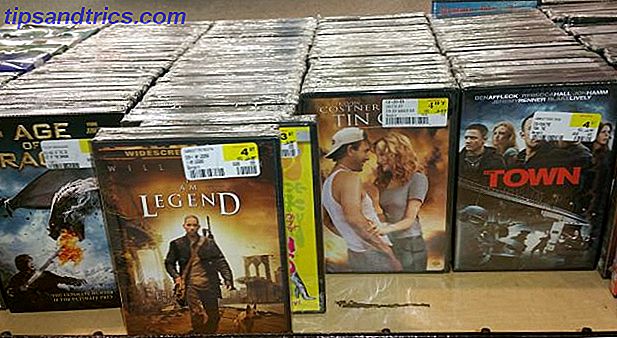Exatamente quanto tempo leva o Windows para carregar? Essa pergunta é quase tão fútil quanto, "Quantas lambidas para o centro de um Tootsie Pop?" Isso parece durar uma eternidade. Há várias coisas que você pode fazer para tornar o Windows mais rápido Tornar o Windows mais rápido: 10 Itens de inicialização não essenciais que você pode remover com segurança Faça o Windows iniciar mais rápido: 10 itens de inicialização não essenciais que você pode remover com segurança ? Você provavelmente tem muitos programas e serviços tentando iniciar de uma só vez. Você está se perguntando como eles chegaram lá e como removê-los? Leia mais, mas talvez parte do problema é que seu computador com Windows está executando a função CHKDSK em cada inicialização.
Você viu isso na sua tela enquanto espera? Isso acontece muito com você? Você já se perguntou o que é, o que faz e se o Windows realmente precisa fazer isso? Continue lendo, meu amigo, e responderemos essas perguntas juntos.
O que é o CHKDSK?
O CHKDSK é um comando na linha de comando do Windows Um Guia para Iniciantes na Linha de Comando do Windows Um Guia para Iniciantes da Linha de Comando do Windows A linha de comando permite que você se comunique diretamente com o seu computador e instrua a execução de várias tarefas. Leia mais para executar um programa, ou utilitário, conhecido como Ch ec k D i sk . Você pode ver de onde vem o comando. O programa Check Disk está lá para garantir que os arquivos e sistema de arquivos do computador O que é um sistema de arquivos e como você pode descobrir o que é executado em suas unidades O que é um sistema de arquivos e como você pode descobrir o que funciona em suas unidades Leia mais estão em ordem. Ele também verifica o disco físico para ver se existem quaisquer setores danificados 5 sinais que sua vida útil do disco rígido está terminando (e o que fazer) 5 sinais que sua vida útil do disco rígido está terminando (e o que fazer) Como a maioria das pessoas hoje possui laptops e discos rígidos externos, que são arrastados um pouco, um tempo de vida realista do disco rígido é provavelmente em torno de 3 a 5 anos. Este é um extremamente ... Leia mais e tenta recuperar os dados deles. Mas o que isso realmente significa?
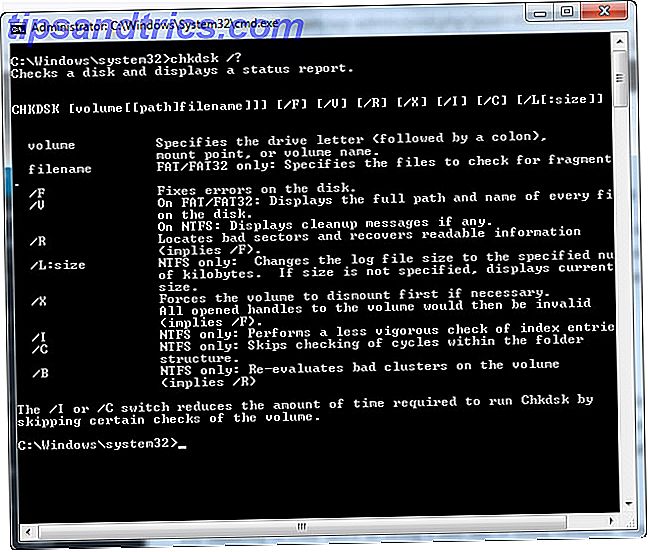
Tente pensar em sua unidade como sendo uma sala cheia de arquivos. Às vezes, os arquivos são colocados nas gavetas erradas e, às vezes, as gavetas se quebram. Vamos dizer que a pessoa que usou o quarto ontem tirou um monte de arquivos, colocou alguns de volta nos lugares errados, deixou um monte deles por aí, e talvez tenha sido um pouco áspero com as gavetas. Essa é a idéia por trás do que acontece quando você desliga o computador pelo botão liga / desliga, em vez de desligá-lo através do menu Iniciar. A maioria das pessoas faz isso porque o Windows demora muito para ser desligado. O Windows está sendo desativado? Experimente isso! O Windows está tomando para sempre o desligamento? Experimente isso! Você está apenas desligando seu PC; Quão difícil isso pode ser? Desligar é um processo complexo e muito pode dar errado. Se o seu Windows 7, 8.1 ou 10 ficar preso, confira nossa solução de problemas ... Leia Mais.

Agora você precisa ir lá e fazer um monte de pesquisa. Você abre a porta, fica lá boquiaberto, e então pensa: “Eu não posso fazer isso hoje”. Isso é basicamente o que seu computador faz quando seu sistema de arquivos está bagunçado. Imagine agora, você tem um colega de trabalho cuja única finalidade é entrar no salão de armários, arrumar tudo e arrumar as gavetas. O nome dessa pessoa seria Check Disk.
Por que o CHKDSK é executado no arranque?
Levando a analogia da sala de arquivamento um pouco mais longe, o Check Disk seria capaz de fazer o trabalho se um grupo de pessoas estivesse lá trabalhando? Claro que não. Check Disk também não teria tempo para fazer o trabalho quando o dia de trabalho termina às 5 horas e toda a energia é desligada também. Então, o que o Check Disk faz é chegar logo de manhã, um pouco antes de todo mundo, e verificar se tudo está em ordem.

É por isso que o Check Disk é executado na inicialização do seu computador. Infelizmente, o Check Disk é um pouco preguiçoso e não vai realmente limpar as coisas ou consertá-las, a menos que você diga explicitamente para fazer isso. Isso é feito adicionando-se sinalizadores de linha de comando 15 Comandos CMD Todos os usuários do Windows devem saber 15 Comandos CMD Todos os usuários do Windows devem saber O prompt de comando é uma ferramenta Windows antiquada, mas poderosa. Mostraremos os comandos mais úteis que todo usuário do Windows precisa saber. Leia Mais como / f para erros de disco do disco e / r para informações de recuperação de setores defeituosos.
Por que o CHKDSK é executado a cada inicialização?
Há algo errado com o seu disco rígido Fique de olho no seu HDD & SSD Saúde com o disco rígido Sentinela Fique de olho no seu HDD & SSD Saúde com o disco rígido Sentinela Você já teve uma falha na unidade? Infelizmente, não há panacéia para evitar danos ao hardware. Mas monitorar seu HDD ou SSD, para agir quando a morte deles se tornar provável, é um primeiro passo. Consulte Mais informação . Essa é a resposta curta.
O que exatamente é a questão, no entanto, é muito mais difícil de responder. Talvez um arquivo de sistema crítico foi corrompido Como corrigir um sistema de arquivos corrompido do Windows NTFS Com o Ubuntu Como corrigir um sistema de arquivos corrompido do Windows NTFS Com o Ubuntu Leia mais ou excluído. Talvez haja muitos setores defeituosos que não estão sendo tratados. Lembre-se, o Check Disk não irá consertá-los, a menos que você diga para fazer isso. Até que seja consertado o problema, o Windows pode tentar descobrir o problema executando o Check Disk a cada inicialização.
CHKDSK parece executar para sempre. O que eu faço?
Esperar. No Windows 7 e versões anteriores, pode levar horas, até dias, para ser totalmente executado. Está verificando cada arquivo no seu computador e quanto maior o disco, mais tempo levará. Se você interrompê-lo, você está apenas impedindo que ele faça seu trabalho. Portanto, quando você iniciar o computador novamente, o Check Disk será iniciado novamente porque deseja concluir o trabalho.
Como faço para parar o CHKDSK de executar cada inicialização?
A resposta é simples, mas não necessariamente fácil - corrija o que há de errado com o Windows Como Restaurar, Atualizar ou Redefinir a Instalação do Windows 8 Como Restaurar, Atualizar ou Redefinir a Instalação do Windows 8 Além do recurso padrão Restauração do sistema, o Windows 8 possui recursos para "atualizar" e "redefinir" seu PC. Pense neles como formas de reinstalar rapidamente o Windows - seja mantendo seus arquivos pessoais ou excluindo ... Leia Mais. Poderia haver apenas uma coisa errada ou dúzias. O número de correções possíveis é realmente desconhecido, mas vamos percorrer as correções mais fáceis e mais comuns para você tentar.
Verifique se o CHKDSK não é uma tarefa agendada
Embora improvável, isso é a coisa mais fácil de verificar. Abra o Agendador de Tarefas abrindo o seu Menu Iniciar e, em seguida, procure pelo agendador de tarefas . Deve aparecer no topo dos resultados. Clique nele para abri-lo.

Você pode ter que bisbilhotar um pouco para ver se há uma tarefa Check Disk aqui. Você pode vê-lo facilmente na foto abaixo, porque eu coloquei lá. Clique com o botão direito e selecione Excluir . Isso deve resolver. Mas se esta não é a causa, continue a ler.

Verifique se o CHKDSK não está agendado para execução
Isso soa como a mesma coisa acima, mas não é. O Check Disk pode ser programado para ser executado apenas na próxima inicialização. Para ver se esse é o caso, você precisará ter permissões de Administrador e entrar no Prompt de Comando . Clique no seu menu Iniciar e procure o prompt de comando . Deve ser o resultado principal como cmd.exe . Clique com o botão direito do mouse e selecione Executar como administrador .

Antes de continuar, este artigo pressupõe que o rótulo do volume do seu disco rígido seja C:. Pode ser qualquer outra carta, então verifique isso antes de prosseguir.
Quando a janela do prompt de comando abrir, digite
chkntfs c: e pressione Enter . Se você vir a mensagem a seguir, o Check Disk está programado para ser executado na próxima inicialização.
The type of file system is NTFS. Chkdsk has been scheduled manually to run on next reboot on volume C: Se você receber a mensagem a seguir, ela não está programada para ser executada e isso é bom. Você pode querer continuar com as outras etapas abaixo, para garantir que seu disco rígido seja bom de qualquer maneira.
The type of the file system is NTFS. C: is not dirty. Você realmente deveria deixá-lo funcionar, mas se isso está causando muita dor, você pode cancelar. Na janela Prompt de Comando, digite
chkntfs /xc: em seguida, pressione Enter . Isso impedirá que o Check Disk seja executado na sua próxima partida.
Executar o CHKDSK com as sinalizações corretas
Se o Check Disk for executado de qualquer maneira, você também pode informá-lo para corrigir qualquer problema e recuperar o que puder dos setores defeituosos. Para fazer isso, você precisará de acesso de administrador no computador. A seguir, instruções que funcionarão para o Windows 7 e versões anteriores e, em seguida, instruções para o Windows 8 e versões mais recentes.
Um pouco sobre SSDs
Se você não tiver certeza do tipo de disco rígido que possui, verifique se o seu computador possui um disco rígido ( SSD ) em vez de um hardware ( HDD ). Se o seu computador tiver um SSD, você ainda poderá usar o Check Disk, mas não será necessário executá-lo com o sinalizador / r . Existem diferenças entre um SSD e um HDD Como funcionam as unidades de estado sólido? Como funcionam os discos de estado sólido? Neste artigo, você aprenderá exatamente o que são os SSDs, como os SSDs realmente funcionam e operam, por que os SSDs são tão úteis e o principal ponto negativo dos SSDs. Leia mais, o mais importante é que um SSD não tem partes móveis.

Não há nenhum disco para falar, portanto, não requer que a unidade física seja verificada com chkdsk c: / r. Mas o Windows ainda usa o mesmo sistema de arquivos tanto em um SSD quanto em um HDD, de modo que ele ainda pode se beneficiar do comando chkdsk c: / f para reparar o sistema de arquivos. Além disso, o Check Disk realmente não é necessário.
Windows 7 e anteriores
No Windows 7 e versões anteriores, isso pode demorar um pouco. Talvez uma hora para talvez um dia ou mais, então certifique-se de que você pode poupar o tempo. Você não deseja interromper o Check Disk depois de iniciado.
Para fazer isso, clique no botão Iniciar. Digite o prompt de comando na caixa Pesquisar programas e arquivos . O resultado principal deve ser o cmd.exe . Clique com o botão direito do mouse e selecione Executar como administrador .

Quando a janela do prompt de comando estiver aberta, digite o comando
chkdsk C: /r em seguida, pressione o botão Enter . O sinalizador / r tenta recuperar informações de setores defeituosos e assume que você deseja corrigir erros de disco, portanto, não é necessário o sinalizador / f.
Você verá o prompt de comando informando que “… não pode ser executado porque o volume está em uso por outro processo”. Ele então perguntará se você gostaria de “programar esse volume para ser verificado na próxima vez em que o volume estiver sendo usado. reinicia o sistema? (Y / N) ”Digite Y e pressione Enter para agendar a opção Verificar disco com a opção de reparo.

Reinicie o seu computador e deixe-o fazer o seu trabalho. Uma vez feito isso, seu sistema de arquivos deve ser reparado e o Check Disk não deve mais ser executado na inicialização, a menos que haja outro problema.
Windows 8 e mais recente
O Windows 8 cuida desse tipo de problema de maneira muito mais eficiente. O sistema de arquivos está sempre verificando problemas. Problemas que não exigem que seu disco rígido esteja offline são corrigidos imediatamente. Problemas que exigem que seu disco rígido fique offline, como quando você reinicia, serão registrados em uma espécie de lista de tarefas.
Como apenas os itens que exigem que a unidade esteja off-line precisam ser corrigidos, o Check Disk pode concluir seu trabalho em questão de segundos ou até alguns minutos. Para fazer isso, clique no botão Iniciar . Digite cmd na caixa Pesquisar programas e arquivos . O resultado principal deve ser o cmd.exe . Clique com o botão direito do mouse e selecione Executar como administrador .

Apenas para certificar-se de que todos os problemas são encontrados e tratados, execute uma verificação de disco de verificação primeiro, digitando o comando
chkdsk C: /scan e pressionando a tecla Enter . Conforme ele varre, consertará tudo que puder sem estar offline. Quando terminar, digite o comando
chkdsk C: /spotfix e pressione a tecla Enter . Você verá o prompt de comando informando que “… não pode ser executado porque o volume está em uso por outro processo”. Ele então perguntará se você gostaria de “programar esse volume para ser verificado na próxima vez em que o volume estiver sendo usado. reinicia o sistema? (Y / N) ”Digite Y e pressione Enter para agendar a verificação do disco. Agora, reinicie o seu computador.
Desta vez, o Check Disk irá executar e corrigir quaisquer problemas identificados na verificação. Como só corrige esses problemas específicos, o processo leva apenas alguns segundos a alguns minutos.

Seu sistema de arquivos agora deve ser reparado e o Check Disk não deve mais ser executado no start-up, a menos que haja outro problema.
Confira
Depois de deixar o Check Disk fazer o seu trabalho, só há uma maneira de realmente verificar se ele será executado novamente na inicialização - reinicie o computador. Espero que não corra e você possa continuar o seu dia. Se ainda corre, você pode ter problemas mais profundos com o seu sistema de arquivos, o disco rígido, problemas de registro Como corrigir erros do Registro do Windows e quando não se incomodar Como corrigir erros do Registro do Windows e quando não incomodar Na maioria dos casos, a fixação do nosso registro não fará nada. Às vezes, erros de registro causam estragos depois de tudo. Aqui vamos explorar como identificar, isolar e corrigir problemas de registro - e quando não se incomodar em tudo. Leia mais ou o próprio sistema operacional. Você deve olhar para fazer uma recuperação de sistema do Windows Como criar um disco de recuperação do Windows 8 Como criar um disco de recuperação do Windows 8 Os dias de reinstalar o Windows quando ele atua há muito já se foi. Tudo o que você precisa para consertar o Windows 8 é um disco de recuperação, seja em CD / DVD, USB ou disco rígido externo. Leia mais, ou possivelmente até mesmo um Windows limpo reinstalar Quer saber como reformatar o Windows 8? Deixe-me explicar querendo saber como reformatar o Windows 8? Deixe-me explicar Você provavelmente deseja executar uma instalação limpa. Com o Windows 8, isso normalmente não envolve mais a formatação. Vamos descobrir o que você pode fazer. Consulte Mais informação . Também pode ser possível que é hora de instalar um novo disco rígido Como instalar um novo disco rígido para substituir um antigo Como instalar um novo disco rígido para substituir um antigo Leia mais. Esse é o caso extremo, mas é uma correção potencial.
Isso ajudou você a sair do seu problema? Você encontrou outras maneiras de impedir que o Check Disk seja executado na inicialização? Tem alguma pergunta? Compartilhe-os nos comentários e juntos aprenderemos e ajudaremos uns aos outros. Apenas bons comentários, por favor.
Créditos da Imagem: figura robótica Via Shutterstock, Hall of Files via Shutterstock, Solid State Drive via WikiMedia.